На чтение 4 мин Просмотров 13.4к. Опубликовано
Обновлено
Когда мы читаем технические характеристики того или иного маршрутизатора, то бросаются в глаза два пункта, назначение которых на первый взгляд не совсем понятно. Это оперативная и флеш память. Если с диапазонами WiFi, количеством антенн, мощностью передатчика и площадью покрытия все очевидно, то с памятью нет. Для чего же роутеру нужна оперативная память (ОЗУ) и встроенный flash накопитель?
Оперативная память в роутере
Начнем с оперативной памяти. Прежде всего надо понимать, что роутер — это по сути небольшой компьютер. Только выполняет он не такие сложные вычислительные функции, как настольный ПК, ноутбук или даже смартфон, а более простые. Из-за чего и характеристики всех компонентов в нем более слабые. Но как и в любом компьютере маршрутизатор имеет процессор, оперативную память и флеш накопитель. При этом все они небольшой емкости.
Работа роутера заключается в обработке пакетов информации и передачи его на то или иное устройство по беспроводному сигналу или кабелю.
- Например, в тот момент, когда вы включили компьютер, соединились с маршрутизатором и вышли через него в интернет, вы запросили с удаленного сервера в глобальной сети некую информацию, которую роутер вам передал через свою оперативную память.
- Другой случай — вы подключили к маршрутизатору камеру видеонаблюдения и через программу на смартфоне зашли удаленно из интернета посмотреть на онлайн картинку с нее. Опять же, это происходит с использованием оперативной памяти роутера.
- Еще один — вы подключили к своему роутеру флеш-карту или внешний жесткий диск и раздаете с него по локальной сети файлы. Все они, прежде, чем попасть на ваше устройство (ТВ, телефон, компьютеру), проходят через память роутера.
И так далее — сценариев действий можно придумать огромное количество. Главное понять, что оперативная память маршрутизатора задействована во всех процессах обработки информации, которая через него проходит.
Из этого можно сделать вывод — чем больше оперативная память в роутере, тем большую нагрузку он может нести
Больше одновременно подключенных устройств, больше одновременно выполняемых задач разной сложности — онлайн игры, видео, звонки по видеосвязи, наблюдения и так далее. Минимальный объем оперативной памяти для комфортного использования маршрутищатора — от 64 МБ.
Флеш память маршрутизатора
Немного другое назначение у флеш-памяти роутера, а если точнее, у встроенного flash накопителя. Это аналог SSD диска на ноутбуках и смартфонах, на котором хранится информация. Казалось бы, для чего она маршрутизатору? Дело в том, что панель управления, в которую вы заходите при настройке своей сети, это есть не что иное, как микропрограмма, то есть операционная система, установленная на роутере. В ней выставляются те или иные данные, активируются различные функции устройства. Если провести параллель с компьютером, то в нем эту роль выполняет Windows. В смартфоне — Android или iOS.
Соответственно, любая операционная система должна где-то размещаться. И находится она как раз в «твердой памяти» — на жестком диске (HDD) или более современном flash накопителе (SSD). Например, для корректной работы той же Windows требуется около 30 ГБ места на диске.
Точно также места для размещения требует операционная система роутера. У каждого производителя разработана своя микропрограмма. В зависимости от назначения роутера она имеет разные функции и, как следствие, — размер. Для устройства, которое только умеет раздавать по wifi интернет, большой памяти не требуется. А вот для того, чтобы работать с более сложными действиями, нужно больше места.
Однако, все это измеряется не такими большими объемами памяти, как на компьютере. Разница в какие-то килобайты. И когда вы покупаете роутер, производитель уже заранее позаботился о том, чтобы места для размещения его микропрограммы хватало. Поэтому флеш память — величина скорее познавательного характера, чем несущая какую-то практическую пользу.
В отличие от оперативной памяти, которая как раз самым непосредственным образом влияет на работу роутера.
Вывод — встроенный flash накопитель пользователя интересует мало. А вот чем больше оперативной памяти у роутера, тем быстрее он справится с обработкой информации, а значит его можно больше нагрузить требовательными к ресурсам задачами.
Актуальные предложения:

Задать вопрос
- 10 лет занимается подключением и настройкой беспроводных систем
- Выпускник образовательного центра при МГТУ им. Баумана по специальностям «Сетевые операционные системы Wi-Fi», «Техническое обслуживание компьютеров», «IP-видеонаблюдение»
- Автор видеокурса «Все секреты Wi-Fi»
Роутеры с оперативной памятью являются важным компонентом сетевого оборудования, обеспечивающим производительность и стабильность работы сети. Выбор правильного объема оперативной памяти может существенно влиять на функциональность и производительность роутера.
Оперативная память (ОЗУ) является временным хранилищем данных, используемым роутером для выполнения различных операций. Она позволяет роутеру быстро обработать запросы и передавать данные между устройствами в сети. Чем больше объем оперативной памяти, тем больше задач роутер может обрабатывать одновременно и тем быстрее он сможет выполнять операции.
При выборе объема оперативной памяти следует учитывать особенности сети, количество подключенных устройств и объем передаваемых данных. Например, для небольшой домашней сети с несколькими устройствами, такими как компьютеры и смартфоны, достаточно 512 МБ или 1 ГБ оперативной памяти. Однако, для крупных организаций с множеством подключенных устройств и высоким потоком данных может потребоваться больший объем оперативной памяти, например, от 2 ГБ и выше.
Важно помнить, что размер оперативной памяти не является единственным фактором, влияющим на производительность роутера. На производительность также могут влиять процессор, скорость передачи данных, наличие дополнительных функций (например, VPN или межсетевых экранов) и другие параметры сетевого оборудования.
Таким образом, выбор объема оперативной памяти в роутере зависит от конкретных потребностей и требований сети. При покупке роутера рекомендуется проконсультироваться с профессионалами, которые смогут оценить объем и определенные характеристики сетевого оборудования, чтобы обеспечить оптимальную производительность и функциональность вашей сети.
Содержание
- Роутеры: выбор оперативной памяти и влияние на производительность
- Роутеры и объем оперативной памяти: какой выбрать
- Влияние объема оперативной памяти на производительность
- Оперативная память и количество подключенных устройств
- Роутеры с разными объемами памяти: на что обратить внимание
Роутеры: выбор оперативной памяти и влияние на производительность
При выборе объема оперативной памяти для роутера необходимо учитывать несколько факторов. Во-первых, необходимо учитывать количество устройств, которые будут подключаться к роутеру. Чем больше устройств будет использовать роутер, тем больше оперативной памяти потребуется. Кроме того, стоит учесть тип и интенсивность используемого трафика: если будет передаваться много данных, требуется больше оперативной памяти для обработки запросов.
Другой важный фактор, влияющий на производительность роутера, связан с функциональностью и поддерживаемыми возможностями. Некоторые роутеры требуют больший объем оперативной памяти для поддержки сложных функций, таких как виртуальные частные сети (VPN) или обработка больших объемов данных в реальном времени. В таких случаях рекомендуется выбирать роутер с большим объемом оперативной памяти.
Кроме того, следует учитывать, что оперативная память роутера может быть встроена или изменяемая. Встроенная память поставляется с роутером и не может быть изменена, что ограничивает варианты расширения и модернизации. В случае, если роутер имеет изменяемую оперативную память, можно увеличить ее объем путем установки дополнительных модулей или карточек.
В общем, выбор объема оперативной памяти для роутера зависит от конкретных потребностей и требований пользователей. Рекомендуется выбирать роутеры с оперативной памятью, которая соответствует предполагаемым задачам и обеспечивает достаточные ресурсы для эффективной работы.
Роутеры и объем оперативной памяти: какой выбрать
Одним из основных параметров, определяющих объем оперативной памяти, является тип роутера. Некоторые роутеры имеют фиксированный объем оперативной памяти, который нельзя увеличить, в то время как другие модели роутеров позволяют расширять объем памяти с помощью специального слота для дополнительных модулей памяти.
Для выбора подходящего объема оперативной памяти роутера необходимо учитывать количество устройств, которые будут подключены к роутеру, а также тип выполняемых задач. Если вы планируете использовать роутер для малого офиса или домашней сети, то обычно достаточно роутера с небольшим объемом оперативной памяти, например, от 256 Мб.
Однако, если вам требуется обеспечить высокую производительность для большого количества устройств или для выполнения сложных сетевых задач, то рекомендуется выбирать роутеры с более объемной оперативной памятью, например, от 1 Гб.
Также стоит учесть, что объем оперативной памяти влияет на возможности роутера в области безопасности. Например, некоторые функции, такие как фильтрация URL-адресов, могут требовать дополнительной памяти для эффективной работы.
Важно помнить, что выбор объема оперативной памяти роутера должен быть согласован с другими характеристиками устройства, такими как процессор и пропускная способность. Только вместе они обеспечат оптимальную производительность и стабильную работу вашей сети.
Итак, перед выбором роутера и его объема оперативной памяти, рекомендуется оценить потребности вашей сети и использовать эту информацию в качестве основы для принятия решения.
Влияние объема оперативной памяти на производительность
В современных сетях объем оперативной памяти напрямую связан с производительностью роутера. Оптимальный объем памяти зависит от требований и нагрузки, которые будут возникать в сети. Если памяти не хватает, роутер может начать замедлять работу или даже перегружаться, что негативно скажется на производительности всей сети.
При выборе роутера нужно принимать во внимание тип сети, количество подключенных устройств и ожидаемое количество запросов к роутеру. Если планируется использование роутера в сети с большим количеством устройств и высокой нагрузкой, рекомендуется выбрать модель с большим объемом оперативной памяти.
Оперативная память играет роль в хранении таблиц маршрутизации, ARP-таблиц, кэшей DNS и других важных данных. Большой объем памяти позволяет хранить больше данных в оперативной памяти, увеличивая быстродействие роутера и обеспечивая более плавное функционирование сети.
Кроме объема оперативной памяти, производительность роутера может зависеть и от других факторов, таких как процессор, скорость и тип интерфейсов, поддержка сетевых протоколов и технологий.
Оперативная память и количество подключенных устройств
Актуальную производительность маршрутизатора с оперативной памятью непосредственно влияет количество подключенных устройств. Чем больше подключенных устройств, тем больше оперативной памяти требуется маршрутизатору для обработки и передачи данных.
Каждое подключенное устройство использует определенную долю оперативной памяти для сохранения сетевых данных, таких как IP-адреса и таблицы маршрутизации. Если подключенных устройств много и оперативной памяти недостаточно, маршрутизатор может начать подтормаживать или даже перегружаться. Это может привести к снижению скорости работы сети и возможным проблемам с подключением к интернету.
При выборе маршрутизатора с оперативной памятью следует учитывать количество устройств, которые вы планируете подключить к сети. Если у вас большая сеть с множеством подключенных устройств, то рекомендуется выбрать маршрутизатор с более объемной оперативной памятью. Это поможет избежать проблем с производительностью и обеспечит стабильную работу сети.
Роутеры с разными объемами памяти: на что обратить внимание
Объем оперативной памяти в роутере определяет количество данных, которые он может обработать одновременно, а также скорость передачи данных. Чем больше объем памяти, тем больше информации может быть сохранено и обработано, что положительно сказывается на производительности роутера.
Однако, при выборе роутера нужно учитывать не только его объем памяти, но и другие факторы, которые могут влиять на его производительность. Например, процессор роутера – его мощность и количество ядер, также оказывает влияние на работу устройства. Более мощный процессор способен обрабатывать больше данных за меньшее время.
Кроме того, важную роль играет и операционная система роутера. Некоторые операционные системы имеют более эффективные алгоритмы работы с памятью, что позволяет повысить производительность роутера при одинаковом объеме памяти.
Необходимо также заметить, что объем памяти роутера может варьироваться в зависимости от его модели и цены. В некоторых случаях выбор роутера с большим объемом памяти может быть оправдан, особенно если в сети есть большое количество устройств и происходит передача больших объемов данных.
В итоге, при выборе роутера с разными объемами памяти стоит учитывать все вышеперечисленные факторы: мощность процессора, операционную систему и потребности сети. Нужно анализировать и оценивать, какой объем памяти будет достаточен для обеспечения требуемой производительности и безопасности сети.
| Факторы, на которые обратить внимание при выборе роутера |
|---|
| Объем оперативной памяти |
| Мощность процессора |
| Операционная система |
| Потребности сети |
Более быстрые процессоры, как правило, лучше и могут повысить вашу производительность. Но оперативная память обычно является местом сбоя большинства маршрутизаторов . Чем больше и быстрее ОЗУ, тем больше потоков может обрабатываться, что особенно важно, если у вас много сетевого трафика, передаваемого туда и обратно, например, от большого количества устройств или даже от торрентов.
Сколько оперативной памяти должен использовать маршрутизатор?
Но для домашнего использования лучше всего подойдет 64–128 МБ ОЗУ.
Влияет ли оперативная память на скорость маршрутизатора?
Оперативная память и процессор не влияют на скорость вашего интернета, скорость интернета зависит от провайдера связи и вашего плана пополнения счета. Тогда скорость интернета зависит от региона. Перед покупкой подключения к Интернету уточните у своего поставщика услуг.
Что делает ОЗУ на роутере?
ОЗУ Обеспечивает временную память для файла конфигурации маршрутизатора, когда маршрутизатор включен. ОЗУ хранит операционную систему Cisco IOS, активные программы и инструкции операционной системы, рабочий файл конфигурации, кэш ARP (протокол разрешения адресов), таблицы маршрутизации и буферизованные IP-пакеты.
Недостаток оперативной памяти вызывает медленный интернет?
Хотя оперативная память помогает работать веб-браузеру, она не оказывает прямого влияния на скорость Интернета. Улучшит ли обновление оперативной памяти работу браузера, зависит от того, сколько памяти уже имеется в системе.
Компоненты маршрутизатора | баран |ром | nvram |объяснение
Нужна ли маршрутизаторам память?
Маршрутизаторы похожи на маленькие компьютеры: они используют память, процессор и операционную систему. А это означает, что они тоже время от времени получают выгоду от нового старта.
Маршрутизаторы выцветают со временем?
Как и большинство технологий, маршрутизаторы имеют тенденцию выходить из строя медленно, а не сразу. И нет смысла хранить маршрутизатор, который со временем будет работать все хуже и хуже.
Каков срок службы роутера?
Многие эксперты предполагают, что если вы не используете так много интеллектуальных устройств в доме, вам, вероятно, удастся заменить маршрутизатор каждые пять лет.
Мне нужно 8 или 16 ГБ оперативной памяти?
Большинству пользователей требуется около 8 ГБ ОЗУ, но для одновременного использования нескольких приложений может потребоваться 16 ГБ или больше. Если у вас недостаточно оперативной памяти, ваш компьютер будет работать медленно, а приложения будут тормозить. VRAM находится на вашей видеокарте и хранит временные графические данные из приложений и игр.
Улучшает ли ОЗУ WIFI?
Оперативная память (ОЗУ).
Емкость оперативной памяти компьютера или планшета также может оказывать существенное влияние на скорость интернета. Чем больше оперативной памяти, тем быстрее она будет казаться, поскольку компьютер может переключаться между функциями и приложениями гораздо быстрее.
Сколько оперативной памяти мне действительно нужно?
Сколько оперативной памяти вам нужно? Как правило, мы рекомендуем 8 ГБ ОЗУ для повседневного использования компьютера и просмотра веб-страниц, 16 ГБ для электронных таблиц и других офисных программ и не менее 32 ГБ для геймеров и создателей мультимедиа. То, как вы используете свой компьютер, влияет на то, сколько оперативной памяти вам нужно, поэтому используйте это в качестве ориентира.
Зачем вам 16 ГБ оперативной памяти?
Благодаря 16 ГБ оперативной памяти у вас будет достаточно памяти для запуска любого количества программ без замедления работы компьютера. Такого объема памяти достаточно для заядлых геймеров, видеоредакторов, игровых стримеров и всех, кто использует AutoCAD или другое требовательное программное обеспечение.
Имеет ли значение 16 ГБ ОЗУ?
16 ГБ — это рекомендуемый объем оперативной памяти для большинства игр, который обеспечит заметное увеличение производительности по сравнению с 8 ГБ. Вы также сможете запускать приложения в фоновом режиме, не влияя на игровой процесс.
Какие характеристики важны для маршрутизатора?
Возможности Wi-Fi-роутера поставили вас в тупик? Вот ваше руководство о том, что действительно важно
- 1) Антенны: Одна антенна, две антенны, три антенны, четыре. …
- 2) Частотные каналы: Битва полос. …
- 3) Стандарт беспроводной связи: азбука 802.11. …
- 4) Скорость: Черепаха, Заяц и Мбит/с. …
- 5) Безопасность: WEP, WPA и WPA2, о боже!
Увеличивает ли высокая оперативная память скорость?
Как правило, чем быстрее ОЗУ, тем выше скорость обработки. Используя более быструю ОЗУ, вы увеличиваете скорость, с которой память передает информацию другим компонентам. Это означает, что ваш быстрый процессор теперь имеет столь же быстрый способ взаимодействия с другими компонентами, что делает ваш компьютер намного более эффективным.
Увеличение оперативной памяти увеличивает скорость?
Как правило, чем больше оперативной памяти у вашего компьютера, тем больше цифровая столешница, на которой вам приходится работать, и тем быстрее будут работать ваши программы. Если ваш компьютер работает медленно из-за нехватки оперативной памяти, у вас может возникнуть соблазн увеличить виртуальную память, поскольку это дешевле.
Как увеличить скорость интернета?
Как улучшить скорость интернета
- Выключите и снова включите вещи. …
- Переместите маршрутизатор в лучшее место. …
- Переключите диапазон частот Wi-Fi. …
- Отрегулируйте антенны вашего маршрутизатора. …
- Расширьте свою сеть Wi-Fi. …
- Обрежьте ненужные связи. …
- Измените частотный канал Wi-Fi. …
- Перейдите на более быстрый Интернет.
Как узнать, достаточно ли мощный маршрутизатор?
Что такое хороший уровень сигнала Wi-Fi? Среднестатистический дом должен находиться в диапазоне от -60 дБм до -50 дБм. Минимальная мощность, которую вы захотите поддерживать, составляет -67 дБм, что по-прежнему позволит вам наслаждаться большинством онлайн-активностей с надежным соединением.
Как узнать, достаточно ли хорош мой маршрутизатор?
Как выбрать маршрутизатор
- Подумайте, сколько вы готовы потратить на маршрутизатор. …
- Проверьте, совместим ли ваш новый маршрутизатор с вашим интернет-провайдером. …
- Убедитесь, что ваш маршрутизатор поддерживает скорость интернета, за которую вы платите. …
- Найдите новый протокол беспроводной связи. …
- Используйте ячеистую сеть Wi-Fi или удлинители для распространения Wi-Fi по всему дому. …
- Не забывайте о дополнительных функциях.
Может ли мой маршрутизатор поддерживать скорость 1000 Мбит/с?
Важно искать слово «гигабит» в описаниях маршрутизаторов. Если в описании маршрутизатора не указан гигабит, он не сможет развивать скорость выше 100 Мбит/с. Гигабитный маршрутизатор имеет внутреннюю сетевую карту, способную принимать данные на скорости до 1000 Мбит/с.
16 ГБ ОЗУ — это перебор?
Более высокая стоимость: 16 ГБ ОЗУ обычно дороже, чем 8 ГБ, что может поставить в невыгодное положение некоторых пользователей. Излишек для базовых задач. Если вы используете свой компьютер только для базовых задач, таких как просмотр веб-страниц, электронная почта и основная офисная работа, 16 ГБ ОЗУ могут быть излишними и ненужными.
Является ли более 16 ГБ ОЗУ излишним?
Подавляющему большинству геймеров достаточно 16 ГБ. Однако, если вы планируете транслировать или запускать несколько приложений во время игры — OBS Studio, веб-браузер и т. д. — 32 ГБ дадут вам немного больше места.
32 ГБ ОЗУ — это перебор?
Как минимум, у вас должно быть 8 ГБ ОЗУ, чтобы вы не столкнулись с узкими местами, особенно потому, что ваша ОС и другие приложения, которые вы открыли, такие как браузер, не ограничивают ваш опыт разработки. Мы рекомендуем 16 ГБ для большинства случаев использования и 32 ГБ, если вы работаете над более сложными играми и приложениями.
Как часто мне следует заменять Wi-Fi-роутер?
Как правило, мы рекомендуем обновлять маршрутизатор каждые три-четыре года. Это объясняет, как часто люди обычно обновляют такие устройства, как смартфоны (каждые два года) и компьютеры (каждые три-четыре года).
Как часто Wi-Fi-маршрутизаторы выходят из строя?
Как сообщил нам представитель Netgear, как правило, потребителям следует рассмотреть возможность замены своего маршрутизатора через три года, а представители Google и Linksys заявили, что период от трех до пяти лет является подходящим. Amazon, владеющая популярной маркой маршрутизаторов Eero, оценивает срок действия в три-четыре года.
Содержание
- 1 Зачем менять роутер, если и так всё работает
- 1.1 Увеличение скорости
- 1.2 Беспроводное подключение к принтеру
- 1.3 Более удобная прошивка
- 1.4 Создание торрент- или медиасервера
- 1.5 Увеличение зоны покрытия
- 1.6 Выводы
- 2 Как выбрать роутер
- 2.1 Стоимость
- 2.2 Технические характеристики
- 2.3 Фирма-производитель
- 3 Какой wi-fi роутер лучше по скорости и почему роутеры режут скорость
- 3.1 Почему роутеры режут скорость
- 3.2 Максимально возможные скорости интернета через роутеры по кабелю
- 3.3 Максимально возможные скорости интернета через роутеры по wi-fi
- 3.4 Теоретическая и реальная максимальная скорость интернета через роутер по Wi-Fi
- 3.5 Как можно увеличить скорость через роутер если нет денег на новый
- 4 Какой wifi роутер выбрать
- 4.1 Цена
- 4.2 Начинка устройства
- 4.3 Протоколы доступа
- 4.4 Бренд
- 4.5 Раздача WI-FI
- 4.6 Дополнительные опции
- 4.7 Подведем итог
- 5 Как выбрать роутер WiFi
- 5.1 Роутеры wifi: как выбрать ценовую категорию
- 5.2 Вай-фай роутер: как выбрать по характеристикам
- 5.3 Как выбрать wifi роутер по отзывам
Зачем менять роутер, если и так всё работает
Логотипом Wi-Fi украшают устройства, способные работать по одному из стандартов беспроводной связи IEEE 802.11. Из них нас интересуют только 802.11g, 802.11n, 802.11ac. Старые и бюджетные устройства чаще всего используют стандарт 802.11g, характеризующийся скоростью передачи данных до 54 Мбит/с на рабочей частоте 2,4 ГГц.
Более новый и распространённый 802.11n способен работать при скоростях до 600 Мбит/с на частоте 2,4 или 5 ГГц. Наиболее совершенный на сегодняшний день стандарт 802.11ac доводит до потребителя поток со скоростью 6,77 Гбит/с и использует частоту 5 ГГц.
Все они обратно совместимы. N-девайсы могут подключаться к ac-сетям и работать, но, само собой, на более низких скоростях.
Практическая скорость сети Wi-Fi с одним передающим и одним использующим устройством как минимум в два раза ниже теоретической, которая указывается в описании стандарта.
Роутер одновременно общается только с одним устройством. Пока смартфон скачивает что-то, прочие устройства в сети находятся в режиме задержки. Задержки короткие, но могут быть ощутимы при использовании старого оборудования, его неправильной настройке или большом числе гаджетов, подключённых к сети.
Кроме того, существуют дополнительные источники проблем — помехи. В многоквартирных домах основной их причиной становятся соседские роутеры. Сегодня их много, и для того, чтобы они не мешали, необходимо использовать другие каналы передачи данных. Оптимальной скорости можно достичь, если между вашим и соседским каналом будет ещё как минимум пять (то есть, если соседский роутер на девятом канале, вам надо переключиться на четвёртый).
Ещё несколько источников помех: Bluetooth, СВЧ-печи и радионяни. Все они работают на частоте 2,4 ГГц и забивают канал. Недаром в некоторых планшетах и смартфонах нельзя одновременно использовать два интерфейса.
Беспроводная связь 802.11 устроена так, что максимальная скорость в сети из роутера и нескольких потребителей не может быть выше, чем у самого медленного устройства в этой сети.
Увеличение скорости
Хотите большую скорость — переходите на новый стандарт. Правда, стоит сменить и все потребляющие Wi-Fi устройства, иначе скоростей 802.11ac не достичь.
Вряд ли ваш провайдер обеспечивает реальный доступ в интернет на скоростях выше тех, что поддерживаются 802.11n. Но если обеспечивает, роутер нужно менять обязательно.
Причин медленного интернета может быть несколько:
- Увеличение количества домашних гаджетов, использующих интернет.
- Неполадки в сети. При этом стоит проверить, не проявляется ли замедление при проводном подключении. Если низкая скорость именно в беспроводной сети, то в первую очередь стоит попробовать подобрать свободный от других устройств канал. Если это не помогло, настало время бежать за двухдиапазонным роутером.
- Устаревшие устройства могут работать плохо из-за слабой начинки. Роутер посылает информацию не напрямую, он обрабатывает её, шифрует-дешифрует, перенаправляет. Мощный процессор и большой объём оперативной памяти позволяют роутеру не затыкаться во время работы.
Беспроводное подключение к принтеру
У многих современных раздающих Wi-Fi устройств есть отдельная системная служба — Print Server. Она обеспечивает прямую работу роутера с принтером, подключённым к беспроводной сети.
Драйверы при этом ставятся прямо в роутер, а печатать можно с любого устройства, которое использует эту сеть Wi-Fi.
Более удобная прошивка
У многих роутеров есть проблемы с прошивкой, вызывающие обрывы связи, трудности с подключением устройств к сети и тому подобное. Для исключения этого стоит обновить прошивку или даже поставить стороннюю.
anankkml/depositphotos.com
Одной из лучших сегодня является OpenWrt. Но для того, чтобы прошить роутер, может потребоваться USB-порт. Поэтому, если вы хотите получить возможность кастомизации, придётся потратить немного денег и приобрести более современный девайс.
Кроме того, может потребоваться больший объём постоянной памяти: именно он гарантирует работу устройства с дополнительными функциями и возможность перепрошивки.
Создание торрент- или медиасервера
Порт USB может потребоваться и для других целей. Например, для подключения внешнего жёсткого диска. Многие современные модели роутеров на родных или сторонних прошивках не только имеют инструменты для создания домашнего облачного хранилища, но и позволяют установить «торрентокачалку» в собственную память.
Некоторые модели роутеров можно даже превратить в медиацентры. Если позволит встроенная память, конечно. Для этого потребуется установить в качестве прошивки одну из специализированных *NIX-систем, очищенных от всего лишнего. В итоге получится отличный энергоэффективный домашний сервер, доступ к которому возможен с любого из используемых гаджетов.
Роутер потребляет значительно меньше электричества, чем компьютер. Подобная конфигурация многим заменяет NAS — полноценный сетевой домашний сервер.
Однако для прошивки, даже самой маленькой, требуется не меньше 64 МБ памяти. Для эффективного использования роутера в качестве сервера предпочтительнее 128 МБ.
Увеличение зоны покрытия
Чем выше стандарт передачи данных, тем больше зона покрытия. Диапазон 5 ГГц, используемый в более современных 802.11ac/n, лучше проходит через бетонные стены на небольших расстояниях.
C другой стороны, чаще всего для увеличения зоны покрытия достаточно или переставить роутер, или сменить антенны, или поставить повторитель сигнала (репитер). Но новый гаджет можно выбрать и так, чтобы он однозначно обладал более качественной передачей и большей зоной покрытия.
Для этого необходимы две антенны (лучше съёмные: они качественнее и их можно заменить при необходимости) с коэффициентом усиления 5dBi и поддержка MIMO. Последнее говорит о том, что антенны разнесены между собой так, чтобы обеспечивать максимальную производительность и не создавать помехи друг для друга.
Больше двух антенн использовать дома не имеет смысла. Дешёвые устройства могут создавать третьей антенной помехи сами себе, а дорогие редко окупаются.
Выводы
Роутер нужно менять только в том случае, если есть проблемы с передачей данных по Wi-Fi. Или если ваши гаджеты поддерживают более современные стандарты, чем текущий раздатчик. При повышении скорости проводного интернета и расширении парка техники тоже стоит задуматься о приобретении нового агрегата.
А вот если всё установлено, всё работает и ничего не меняется, оставьте свои деньги при себе.
Источник: https://Lifehacker.ru/zachem-menyat-router/
Как выбрать роутер
Роутер (англ. router) или маршрутизатор – устройство с функцией пересылки пакетов сетевого уровня между сегментами сети. Иначе говоря, роутер позволяет единовременно выходить в сеть нескольким устройствам по одному интернет-каналу с возможностью подключения по беспроводному соединению (Wi-Fi).
Необходимо иметь в виду, что пропускная способность канала при этом делится поровну на все подключенные при помощи роутера устройства. К WAN-порту роутера подключается кабель Интернет-провайдера, а к LAN-портам – домашние компьютеры. При наличии у подключаемых устройств адаптера Wi-Fi можно осуществить беспроводное соединение.
Для защиты локальной сети от хакерских атак все современные роутеры оборудованы встроенным фаерволом. Хороший роутер – это роутер, не доставляющий никаких проблем владельцу. Чтобы не пожалеть о потраченных деньгах и нервах, отнеситесь к выбору серьезно.
Нужно понимать, что на сегодняшний день это сложное сетевое устройство представлено обилием моделей от различных производителей, отличающихся не только стоимостью, но и функциональными особенностями. Существуют общепринятые критерии, которыми следует руководствоваться при покупке маршрутизатора:
Стоимость
Роутер обрабатывает и пересылает солидный объем информации, защищает компьютер от сетевых атак при помощи встроенного фаервола, раздает wi-fi по зашифрованным соединениям и выполняет множество других задач.
Для нормального выполнения этих и других функций требуется приличная мощность. Следовательно, начинка роутера — процессор, контроллер, оперативная память и др. – должна быть качественной. А, как известно, качество и цена – вещи взаимосвязанные.
Дешевый роутер с соответствующей начинкой может создать вам следующие проблемы:
- — Обрывы соединения, частые перезагрузки, зависания в самый неподходящий момент — особенно в процессе работы с торрентами
- — Небольшой радиус действия Wi-Fi
- — Скорость ниже заявленной интернет-провайдером
- — Малый срок жизни
По этим причинам не рекомендуется приобретать маршрутизатор дешевле, чем за 25$.
Технические характеристики
— Оперативная память роутера
Не рекомендуются к покупке маршрутизаторы с маленьким количеством оперативной памяти. Она непосредственно влияет на скорость работы самого роутера — выполнение команд, сохранение настроек, продолжительность перезагрузки и т.д. Выбирайте устройства с оперативной памятью от 64 MB и более.
— Программное обеспечение роутера
Обратите внимание на то, как часто фирма-производитель роутера выпускает обновления программного обеспечения и имеет ли данное устройство возможность обновления (перепрошивки). Имейте в виду, что новые версии ПО не только расширяют функциональность маршрутизатора, но и включают в себя исправление ошибок в работе устройства.
— Максимальная скорость соединения
Разумным решением будет выбор маршрутизатора с высокой пропускной способностью. В противном случае он значительно урежет скорость соединения.
— Радиус действия беспроводного соединения
Зона действия Wi-Fi – характеристика, исчисляемая из идеальных условий: отсутствия стен, перегородок, работающего телевизора или радио т.п. Поэтому имейте в виду, что если в технических характеристиках роутера указан радиус в 100 м, то в условиях вашей квартиры он составит около 20 м. По этой причине рекомендуются к приобретению устройства с широким радиусом действия.
— Антенны
Выбирайте роутер с количеством антенн от 2-х и более — от этого зависит скорость передачи данных.
Если роутер включает в себя только одну антенну, то она будет выполнять двойную функцию: и приёма, и передачи данных. В связи с этим, для того, чтобы обеспечить корректную работу всех подключенных по Wi-Fi устройств, роутер будет вынужден существенно урезать скорость.
Две антенны маршрутизатора равномерно распределяют между собой функции приема-передачи, что позволяет работать без потери скорости.
Если роутер оснащен тремя антеннами, то одна из них принимает данные, а две другие передают, что обеспечивает стабильную и высокую скорость обмена данными.
Чем больше антенн в роутере, тем качественнее работа беспроводной сети. Максимальное количество антенн в роутере достигает 6 штук.
— Скорость портов
Выбор скорости зависит от особенностей вашей деятельности в Интернете.
Для посещения сайтов и проверки почты вполне подойдет маршрутизатор со скоростью на 100 мбит. Для просмотра видео нужно как минимум 150 мбит, для онлайн-игр и работы с трекерами — 300 мбит.
Имейте в виду, что Интернет-технологии интенсивно развиваются и вскоре вам может понадобиться роутер, поддерживающий гигабитные сети. Именно поэтому активным пользователям рекомендуются к приобретению маршрутизаторы со скоростью портов равной 1000 Мбит/сек.
— Метод шифрования данных
Для защиты беспроводной сети от сторонних подключений используется шифрование данных. Большинство роутеров оснащены двумя методами шифрования данных: WEP и WPA. Самым надежным из них считается WPA.
— Наличие USB интерфейса
Наличие USB разъёмов допускает подключение к роутеру других устройств — например, внешнего жёсткого диска, флешки, сетевого принтера и даже 3G-модема, если роутер поддерживает эту функцию.
— Количество портов коммутатора
Большинство маршрутизаторов включают в себя 4 LAN порта, к которым можно подключить стационарный компьютер, телевизор или ресивер. Как правило, скорость обмена данными через проводное соединение лучше, чем через Wi-Fi, поэтому даже при наличии соответствующего беспроводного адаптера стационарные ПК рекомендуется подключать к LAN портам.
— Способность работать с IPTV
Даже если вы пока не пользуетесь цифровым телевидением – IPTV, на всякий случай рекомендуется отдать предпочтение роутеру, способному раздать IPTV по внутренней подсети, в том числе и по Wi-Fi с поддержкой шифрования данных.
— Поддержка протоколов
Прежде, чем приобрести роутер, узнайте, какой протокол передачи данных использует ваш интернет-провайдер. Крупные поставщики Интернета отдают предпочтение протоколам PPTP, L2TP и PPPoE. Обратите внимание на то, что стандарт L2TP поддерживается не каждым маршрутизатором.
Фирма-производитель
Одними из самых надежных и приемлемых по цене считаются роутеры фирмы ASUS.
Ниже представлены модели ASUS, к которым определенно стоит присмотреться в виду их функциональности:
- — WL500g Premium
- — WL500g Premium v2
- — WL500W
- — RT -N65U
- — RT-N66U
Особенное внимание рекомендуется обратить на две последние модели. Рассмотрим их чуть подробнее:
ASUS RT-N65U имеет следующие характеристики:
- частота процессора: 500 Мгц
- оперативная память: 128 Мб
- флеш-накопитель: 16 Мб
- беспроводная сеть стандарта 802.11 a/b/g/n
- общая скорость передачи данных: до 750 Мбит/с
- поддержка гигабитной локальной сети
- два порта USB
Несмотря на некоторую простоту данная модель отлично справляется со всеми функциями домашнего маршрутизатора.
ASUS RT-N66U отличается улучшенными характеристиками и справедливо считается лучшей моделью домашнего роутера от компании ASUS на сегодняшний день.
- частота процессора: 600MHz
- оперативная память: 256 Мб
- флеш-накопитель: 32 Мб
- беспроводная сеть 802.11 b/g/n
- общая скорость передачи данных: до 900 Мбит/с
- скорость передачи данных: 1 Гбит/с
- два порта USB
Более дорогие, но работающие без нареканий – роутеры фирмы Linksys и Zyxel.
Рассмотрим подробнее некоторые модели этих производителей.
ZyXEL Keenetic Ultra – отличный выбор для дома от фирмы ZyXEL. Обладает следующими характеристиками:
- частота процессора: 700 МГц
- оперативная память: 256 Мб
- флеш-память: 16 Мб
- два порта USB
- поддержка гигабитной локальной сети
- общая скорость передачи данных: до 750 Мбит/с
Эта модель имеет две упрощенные версии — модели ZyXEL Keenetic II и Keenetic Giga II. Они чуть менее функциональны, но более заманчивы по цене.
Linksys EА6700 – отличная модель домашнего роутера от компании Linksys. Ее характеристики:
- частота процессора: 600-800 Мгц
- оперативная память: 256 Мб
- поддержка беспроводной сети 802.11a/b/g/n/ac
- общая скорость передачи данных: до 1300 Мбит/с
- поддержка гигабитной локальной сети
- два порта USB
Рекомендуется также обратить внимание на несколько упрощенные версии данного устройства: Linksys EA6500, Linksys EA6400, Linksys EA6300, Linksys EA4500, Linksys EA3500.
Довольно неплохие роутеры производит компания TP-LINK. Обратим внимание на две модели — TL-WR743ND и TL-WR743ND.
TP-LINK TL-WR743ND отличается невысокой ценой и достойными техническими характеристиками. К сожалению, он не обладает высокой скоростью передачи данных, но для тех пользователей, кому этот параметр не столь важен, вполне подойдет.
Его характеристики:
- беспроводная связь стандарта 802.11n
- съёмная антенна
- оборудован защитой от DoS-атак и системой шифрования WPA
- скорость беспроводного соединения: 150 Мбит/с
TP-LINK TL-WR1043ND – отличный вариант для дома, сочетающий в себе высокую скорость передачи данных и хороший сигнал беспроводного соединения.
- 4 гигабитных LAN порта и один гигабитный WAN-порт
- USB порт
- беспроводная связь стандарта 802.11n
- 3 съёмные антенны
- скорость беспроводного соединения: 300 Мбит/с
- поддержка IPTV
При выборе роутера постарайтесь не допустить основных ошибок:
— Если вы полагаете, что продавец в магазине грамотно подскажет вам, какой роутер приобрести, то вы сильно заблуждаетесь. Он не знает, что именно и для каких целей вам нужно, поэтому наверняка предложит самый ходовой товар либо модель, срочно подлежащую реализации.
— Даже если у ваших знакомых долгое время без нареканий работает какая-либо модель роутера, это еще не значит, что все устройства данной фирмы столь же хороши. У любого производителя есть неудачные модели, поэтому, прежде чем совершить покупку, ознакомьтесь с отзывами о заинтересовавших вас маршрутизаторах. Это не составит большого труда, так как на сегодняшний день интернет изобилует множеством тематических форумов.
— Совсем не обязательно приобретать самый дорогой роутер из всех предложенных моделей. Высокая цена зачастую обусловлена широким функционалом устройства. Если ваши требования к маршрутизатору достаточно скромны, то зачем переплачивать за функции, в которых у вас нет необходимости? Выбирайте модель на основании своих реальных запросов и требований.
.
Источник: https://TvoiRouter.ru/poleznaya/obshhie-svedenie-o-vybore-routere.html
Какой wi-fi роутер лучше по скорости и почему роутеры режут скорость
Очень часто сталкиваемся с ситуацией, когда абонент подключая большие скорости интернет от Ивстар, жалуется на то, что максимальная скорость интернета не бывает больше некоторого почти постоянного значения, хотя сам интернет в принципе работает быстро, но хотелось бы максимума. Во всех таких случаях приходится сталкиваться с ситуацией выхода в интернет через роутер.
При подключении к интернет без роутера, кабелем напрямую в компьютер или ноутбук, скорость интернета по замерам практически всегда соответствует максимальной скорости по тарифу.
Мы не будем слишком сильно вдаваться в технические подробности — оставим это для пытливых умов, а упрощенно подскажем почему роутеры режут скорость и как хоть немного повысить скорость.
Почему роутеры режут скорость
Скорость интернета через роутер зависит от аппаратного железа, а проще говоря от параметров микросхем, установленных в роутере и встроенной микропрограммы, управляющей этими микросхемами.
Как и в самом компьютере, ноутбуке или телефоне в роутере тоже есть процессор — главная микросхема, обрабатывающая команды и оперативная память, хранящая некий объем временной информации.
Модель процессора, тактовая частота процессора, объем оперативной памяти, стандарт и модель WI-Fi-радиомодуля (микросхемы, занимающейся обработкой радиосигнала) прямо влияют на максимальную скорость интернета через wi-fi роутер.
Кроме микросхем в роутере на скорость интернета влияет управляющая всеми процессами микропрограмма (прошивка).
Если на микросхемы повлиять никак нельзя, то попробовать улучшить скорость интернета через роутер, обновляя версию прошивки, можно. Лучше сразу после покупки роутера зайти на сайт производителя роутера, найти, скачать и установить самую свежую версию прошивки. Вполне возможно, что после обновления прошивки скорость интернета через роутер может немного вырасти.
Скорость интернета через роутер зависит еще и от протокола подключения который использует ваш провайдер. Наиболее высокая скорость интернета достигается для протоколов подключения DHCP и Static IP (т.е получение настроек автоматически); при использовании провайдером технологии PPPoE скорость будет ниже, а если используется протокол PPTP — самая низкая.
Говоря простым языком если ваш провайдер не использует для выхода в интернет логины и пароли, вы можете рассчитывать на максимальную скорость интернета через роутер. Интернет провайдер Ивстар в Ивантеевке не использует логины и пароли, поэтому у абонентов Ивстар меньше шансов нарваться на ограничения роутера по скорости.
Повлиять на технологию подключения вы не сможете, зато сменить провайдера — запросто.
Максимально возможные скорости интернета через роутеры по кабелю
В таблице скоростей роутеров представлены далеко не все модели роутеров, а только те, на которые удалось найти экспериментальные данные.
Обращаем внимание, что в таблице указаны максимальные скорости интернета при подключении к роутеру по кабелю. При подключении к роутеру по wi-fi скорость будет еще хуже из-за влияния качества радиосигнала, местоположения роутера и подключаемого к нему устройства, помех от других роутеров.
| Роутер | Аппаратная версия(H/W ver) | Максимальная скорость по кабелю, Мбит/с | ||
| Статический Static IP и Динамический IP DHCP(подключение к интернетбез паролей) | PPtP(VPN-подключение с использованием логина и пароля) | PPPoE(подключение с использованиемлогина и пароля) | ||
| DIR-100 | Bx | 74 | 16 | 58 |
| DIR-100 | Dx | 74 | 3 | 82 |
| DIR-130 | Ax | 69 | 12 | 70 |
| DIR-300/NRU | B1-B3 | 73 | 40 | 52 |
| DIR-300/NRU | B5 | 74 | 33 | 54 |
| DIR-320 | Ax | 47 | 45 | 64 |
| DIR-320/NRU | B1 | 73 | 42 | 55 |
| DIR-330 | A1 | 69 | 12 | 70 |
| DIR-615 | Ex | 68 | 45 | 64 |
| DIR-620 | Ax | 69 | 45 | 52 |
| DIR-628 | A2 | 73 | 59 | 76 |
| DIR-632 | A1 | 89 | 14 | 82 |
| DIR-655 | A3-A5 | 220 | 37 | 37 |
| DIR-655 | B1 | 262 | 42 | 37 |
| DIR-685 | A1-A2 | 279 | 18 | 37 |
| DIR-815 | A1 | 89 | 18 | 52 |
| DIR-825 | B1 | 203 | 18 | 35 |
| DIR-855 | A1 | 276 | 37 | 37 |
| ASUS RT-N11P | 95 | 92 | 94 | |
| ASUS RT-N13U | нет данных | 60 | нет данных | |
| ASUS RT-N16 | 100 | 25 | 60 на приём, 25 на передачу | |
| ASUS RT-N18U* | 931 (1Gb/s) | 245 (1Gb/s) | 919 (1Gb/s) | |
| Asus RT-AC51U | 95 | 48-61 | 92 | |
| NETGEAR JWNR2000 | нет данных | 88 | нет данных | |
| NETGEAR WNR3500L | 100 | 40-86 | 94 на приём, 84 на передачу | |
| TP-Link TL-WR1043ND | 100 | 61 | 89 на приём, 50 на передачу | |
| Totolink N300RT | 94 | 86 | 92 | |
| Zyxel Keenetic Omni | 95 | 89 | 94 | |
| Zyxel Keenetic Ultra* | 916 (1Gb/s) | 342 (1Gb/s) | 915 (1Gb/s) | |
| Zyxel Keenetic Vivaи Keenetic Extra* | 927 (1Gb/s) | 218 (1Gb/s) | 917 (1Gb/s) |
*(1Gb/s)- приведены скорости интернета при гигабитном соединении
В целом можно отметить тот факт, что роутеры, появившиеся на рынке относительно недавно, меньше режут скорости, чем их предшественники. Вывод — выкидывайте старые роутеры, доставшиеся по наследству, и покупайте новые если хотите пользоваться современными скоростями интернета больше 30-50 мегабит.
Приведенные скорости интернета через роутеры не являются абсолютным основанием для выбора роутера.
Максимально возможные скорости интернета через роутеры по wi-fi
На коробке и в описании на сайтах к роутеру всегда указывается теоретическая максимальная скорость, по сути её можно считать как рекламную. Эти скорости возможно получить обычно только в лабораторных условиях.
Для простого пользователя это означает, что чаще всего вы переплачиваете за цифры на коробке недели за реальные возможности wi-fi роутера.
В реальных условиях скорость интернета по wi-fi зависит от площади покрытия радиосигнала от роутера, помех от роутеров у соседей, наличия препятствий для радиосигнала (материал, толщина и количество стен) и настройки самого роутера.
Когда вы видите в углу индикатор подключения к wi-fi сети вашего роутера вам отображается не только название вашей сети, но и скорость связи между роутером и вашим беспроводным устройством (телефон, планшет, ноутбук и т.п.). Эта скорость не имеет отношение к скорости интернет, но говорит, что выше этой цифры скорость интернета не будет.
Результаты тестирования показывают, что реальная скорость связи обычно в 3 раза ниже чем указана в технических характеристиках для каждого стандарта типа IEE 802.11. В большинстве случаев роутер, на коробке которого написана скорость в 300 Мегабит выдаст максимум 100, а вместо 150 даст только 50.
Теоретическая и реальная максимальная скорость интернета через роутер по Wi-Fi
| Стандарт | Максимальная теоретически рассчитанная пропускная способность (Мбит/с) | Максимальная реальная скорость передачи данных (Мбит/с) |
| IEEE 802.11a или b | До 54 | До 24 |
| IEEE 802.11g | До 54 | До 24 |
| IEEE 802.11n | До 150 | До 50 |
| IEEE 802.11n | До 300 | До 100 |
Приведенные скорости интернета через роутеры не являются абсолютным основанием для выбора роутера.
Как можно увеличить скорость через роутер если нет денег на новый
На основе всего вышесказанного можем предложить сделать следующее:
- Обновить прошивку роутера до самой последней. Начинающим рекомендуем использовать только официальные прошивки от производителя, а продвинутым — задействовать альтернативные прошивки, например DD-WRT.
- При низкой скорости по wi-fi сменить номер канала (выбрать другой номер канала из диапазона с 1 по 13), поменять стандарт или комбинацию стандартов b, g, n (самый быстрый 802.11n. самый лучший по радиусу действия без потери скорости 802.11b), изменить тип шифрования (WPA, WPA-2 и т.д.).
- Обязательно обновляйте драйвера на беспроводные модули в ноутбуке и USB Wi-Fi адаптеры.
- Если все устройства которые подключаются к роутеру всегда располагаются примерно на одном расстоянии (разница в расстояниях меньше чем в 2 раза), вы можете в настройках роутера понизить (!) мощность радиосигнала. Чем выше мощность сигнала при работе вблизи, тем сильнее роутер режет скорость.
- Можно жестко задать полосу радиоканала, т.е выбрать не комбинированный вариант 20/40, 10/20 Мгц или Авто, а указать жестко конкретную полосу — только 10, 20 или 40. Выставьте полосу 40 Мгц и замерьте скорость, затем поменяйте на 20 Мгц и снова замерьте, затем 10. Оставьте то значение на котором будет максимум скорости интернета через роутер. Однако имейте ввиду, что те устройства, которые могут работать только с полосой 40 Мгц, уже не смогут подключиться к роутеру с жестко выставленной полосой 20 Мгц, зато вы выиграете в скорости.
Источник: https://ivstar.net/kakoy-wi-fi-router-luchshe-pochemu-rexhut-skorost/
Какой wifi роутер выбрать
Роутер, рутер, маршрутизатор — назвать его можно по-разному (помимо общепринятых названий есть еще и народные). Но, как бы это устройство не называли, в наше время интернет-индустрии эти устройства очень популярны.
И действительно, зайдя в магазин, на полках можно увидеть большое разнообразие роутеров различных моделей, цветов, форм, цен, что привлекает особое внимание. На упаковках можно увидеть множество циферок, непонятных нам терминов и разноцветных картинок, пытающихся нам объяснить, какой же он хороший, именно этот роутер.
Как в этом всем разобраться и не запутаться? Как правильно выбрать то, что вам нужно? В этой статье постараемся вам помочь.
Цена
Итак, с чего же начать и как правильно подобрать подходящий роутер для дома, удовлетворяющий нашим желаниям wi-fi сети? Наверное, первое что привлекает взгляд — это цена. И тут попадание в точку. Да, именно цена может сыграть немаловажную роль в выборе качественного устройства.
Ведь, чем качественней материалы изготовления и программное обеспечение на разработку которого тратятся не малые деньги, тем он надежнее и, соответственно, дороже. Но и здесь гоняться за дороговизной нет смысла. Качественный дизайн и со вкусом подобранный стиль может быть вовсе и недорогим.
Различные формы, стили и расцветки — все это может выделить вас из толпы, придать некий вес в глазах друзей и это сугубо личное дело каждого. Но в этой статье постараемся найти золотую середину.
Начинка устройства
Итак, с ценой разобрались. Что же делать дальше, чтобы не мучиться дома из-за слабого интернета? А дальше стоит взглянуть на начинку маршрутизатора. К примеру, можно вспомнить 90-е годы, когда компьютеры начали укореняться в жизни обыденного пользователя. Современные рутеры по мощности и возможностям могут «заткнуть за пояс» тогдашние «вычислительные машины».
Может вас это удивит, но роутер — это тоже компьютер со своим процессором, оперативной памятью, внутренней памятью, и операционной системой, готовой справляться с большим объемом информации.
Представьте, что вам нужно выполнить определенную работу в сжатые сроки, а в распоряжении у вас дома слабенький компьютер! И роутер тоже оставляет желать лучшего… А если пользователь решил закачать себе массу новых фильмов, параллельно играя в сетевые игры и разыскивая новые рецепты «вкусняшки»? В этот момент маршрутизатор должен принять и отправить огромные потоки информации, успеть ее зашифровать и расшифровать, защитить вас от вражеских атак, распространить wi-fi среди вашего дома и, при всем этом, успеть это все в сжатые сроки. Ведь никому не хочется ждать, пока откроется очередная страница интернета или столкнуться с зависанием любимой сетевой игрушки. На что же стоит обратить внимание? Дальше приведем не стандарты, а лишь рекомендации.
- Частота процессора. Минимально — от 240 MHz, рекомендуемая — от 500 MHz.
- Оперативная память. Минимально — от 64 MB, рекомендуемая — от 128 MB.
- Внутренняя память (FLASH). Минимально — от 16 MB, рекомендуемая от — 32 MB.
ПРИМЕЧАНИЕ: Продавцы редко указывают эти данные, поэтому лучше самому найти на официальном сайте или в интернете характеристики устройства.
Кстати, таблица по некоторым маршрутизаторам ASUS есть здесь.
Протоколы доступа
Разные поставщики услуг интернета используют разные протоколы: PPTP, L2TP, PPPoE, 3G. Узнайте у своего провайдера, какой протокол использует он и сверьте, поддерживает ли его желаемый роутер.
Бренд
С ценой понятно, с начинкой определились, что же дальше? А дальше — БРЕНД. К примеру, какие ассоциации у вас возникают, когда слышите: Ламборгини, Ферра́ри, Пьер Карде́н или Гуччи? Скорее всего на ум приходит: качество, высокий стиль, супер и т.д. Но с роутерами дело обстоит иначе. У всех производителей есть как успешные модели, так и неудачные.
Конечно кому-то удается чаще удерживать качество своих изделий, кому-то — нет, но в целом лучше выбирать по репутации, уже сложившейся у того или иного устройства, работающего у кого-то дома. К примеру, среди зарекомендовавших себя с хорошей стороны, выделяют такие маршрутизаторы, как: Zyxel Keenetic, Linksys E3200, Asus RT-N56U, TP-Link TL-WR841ND. Список можно продолжать и продолжать.
Но, как можно заметить, фирмы разные и, хороший роутер или нет, по имени производителя определить сложно.
Еще одним немаловажным моментом является то, что производителям данных устройств постоянно приходиться искать что-то новое. Но не стоит кидаться на самые свежие новинки. Подождите первых отзывов на форумах, Яндекс Маркете или попросту в интернете о том или ином роутере. Тогда вы сможете сделать более верный выбор. На что стоит обращать внимание?
- Во-первых, упоминания о том, что маршрутизатор не поддерживает полную скорость. Как правило, о качественных устройствах такого не услышишь или услышишь, но редко.
- Во-вторых, стабильность работы. Если роутер зависает, работает не на полной скорости или перезагружается, сразу становится ясно, что он не справляется с нагрузкой, а значит проблем с wi-fi сетью будет много.
- В-третьих, на что стоит глянуть, это работа Wi-Fi-соединения. В отзывах можно найти высказывания на счет скорости соединения и зоны покрытия. Здесь важно понимать, что мощность сигнала, отдаваемого роутером и мощность сигнала, принимаемого устройством — разные, т.е маршрутизатор отдает все 100Mb/s, а вот устройство получает только 80Mb/s.
Раздача WI-FI
На это стоит обратить немалое внимание:
Зачем wi-fi роутер, если он раздает сеть только возле себя или в “своей” комнате. А поэтому что стоит учесть?
- Расположение и свойства антенн. Если необходим wi-fi для вашей однокомнатной квартиры с небольшой скоростью приема, тогда подойдут маршрутизаторы со встроенными антеннами. Но это, довольно-таки редкие условия. Обычно роутер нам нужен, чтоб покрыть wi-fi сетью площадь всего дома, а порой даже и дворик, куда можно выйти отдохнуть, заодно и в “Одноклассниках” пообщаться. Поэтому устремляем взгляд на роутеры с внешним расположением антенн. Но и тут нужно быть избирательным. Антенны обычно монтируют намертво. В таком случае радуемся тому, что есть. Но можно присмотреть аппарат и со сменными антеннами, а это порой очень даже может пригодиться. К примеру, можно заменить маломощные антенны на более мощные или даже на направленные, что кстати удобно, дабы сосед не покушался на нашу сеть, или чтоб wi-fi не терялся где-то в стене комнаты, а распространялся в пределах вашей квартиры или дома.
- Стандарты Wi-Fi и количество антенн. На сегодняшний день все современные маршрутизаторы поддерживают стандарт 802.11n, который позволяет разогнать скорость интернета до 600 Мбит/с при наличии четырех антенн. Вот здесь мы вновь касаемся цены, так как на самые дешевые девайсы ставят одну антенну и пишут загадочно Wireless 150, что значит ограничение скорости до 150 Мбит/с (но и того можно не получить). На рутерах с двумя антеннами можно встретить надпись Wireless 300 — 300 Мбит/c. Кстати, таковые стоят чуть дешевле, чем “однорогие” собратья, поэтому лучше остановить свой выбор именно на них. В случае, если же вам нужен максимум, взгляните на маршрутизаторы с тремя-четырьмя антеннами и диапазоном работы в 5 ГГц. Если же у вас дома старенький ноутбук или другой девайс с поддержкой старых стандартов 802.11b и 802.11g, не пугайтесь — современные роутеры умеют работать и с ними. Так же они поддерживают два диапазона в 2.4 ГГц (устаревший) и 5 ГГц.
ВАЖНОЕ ПРИМЕЧАНИЕ: Мощность антенн измеряется в dBi: чем выше это число, тем мощнее антенна.
Дополнительные опции
Среди дополнительных функций wi-fi роутера можно найти:
- наличие USB
- встроенного принт-сервера
- DLNA,
- Samba и FTP-серверов
- Torrent-клиента.
Если вы не знаете зачем все это, не стоит переплачивать.
Подведем итог
- Если вам просто надоели провода в однокомнатной квартире, и вы не часто плаваете в просторах интернета, достаточно и дешевого (но не самого) варианта с мощностью антенн в 2 dBi.
- Если вы любитель погулять у себя дома, просматривая новости или сообщения в “Одноклассниках”, подойдет двух-трех “рогатый” друг (по 5 dBi), с частотой процессора от 240 MHz, оперативной памятью от 64 MB, и внутренней памятью от 16 MB.
- Если просторы интернета — вам дом родной, а интернет-серфинг — ваше хобби, тогда вам нужен аппарат с частотой процессора от 500 MHz, оперативной памятью от 128 MB, внутренней памятью от 32 MB, обладающий наличием четырех, лучше съемных антенн.
Следуя этим нехитрым советам, вы сможете правильно выбрать для себя подходящий роутер и наслаждаться беспроводным интернетом у себя дома.
Рубрики:Полезно знать.
Источник: http://RouterGid.ru/polezno/kakoj-wifi-router-select.html
Как выбрать роутер WiFi
Кто в современном мире может представить себе хоть день без доступа в Сеть? И вот дома уже оборудована точка WiFi, но почему-то скорость соединения оказывается гораздо меньше заявленной провайдером, а постоянные разрывы связи выводят из себя даже самого спокойного пользователя. Практика показывает, что подобные неприятности в большинстве случаев связаны с некачественным маршрутизатором. А вы знаете, как выбрать роутер wifi для дома так, чтобы интернет появлялся не только по праздникам, а был тем самым благом цивилизации, которое доступно круглосуточно?
Роутеры wifi: как выбрать ценовую категорию
Предполагается – если человек раздумывает над проблемой выбора роутера, то он понимает, что это за устройство и зачем оно нужно. Если же знакомство с особенностями работы Wi-Fi только началось, то не лишним будет прояснить некоторые подробности.
Роутер, или маршрутизатор, рутер, раутер – это устройство, обрабатывающее информацию о топологии сети и передающее пакеты данных между сетевыми сегментами. Представить процесс можно очень условно: в коробочку в WAN-порт подключается сетевой провод, туда «заходит» интернет, а затем через LAN-порт распределяется по подключенным компьютерам. За счет наличия антенн (иногда видимых, иногда встроенных) соединиться с Сетью можно без провода, то есть по технологии Wi-Fi.
Казалось бы, задача у роутера весьма нехитрая: раздавать себе интернет, да и все. Но чтобы справляться с этой «простой» функцией маршрутизатору нужна мощная начинка: процессор, оперативная память и ОС – вот «киты», на которых базируется успешная работа роутера. Такой себе мини-компьютер. И здесь уже ни для кого не секрет, что качественный компьютер не может стоить дешево.
Хотя существует категория пользователей, свято уверенных в том, что для раздачи интернета подойдет самое простое устройство из низкой ценовой категории. Почему эти люди заблуждаются? Использование маршрутизаторов со слабой начинкой чревато следующими проблемами:
- Неполная скорость интернета. К примеру, вместо обещанных 40 Мбит/сек. на закачку и отдачу будет наблюдаться 15 и 5 Мбит соответственно. Провайдер ни при чем, все дело в железе.
- Регулярные сбои, перезагрузки, зависания и обрывы соединения.
- Малая зона «охвата» Wi-Fi. Если мощности сигнала не хватает, чтобы «поделиться» интернетом с соседней комнатой через стенку, то маршрутизатор откровенно не справляется.
Опытные юзеры советуют приобретать роутер в ценовом диапазоне 1500-4000 руб. Модели, не дотягивающие до нижнего показателя, не смогут обеспечить полноценную работу в Сети и надежную защиту от вирусов и атак. Маршрутизаторы, «перепрыгнувшие» верхнюю границу, покупать бессмысленно: чего-то «особенного», за что стоит переплачивать, они предложить не могут.
Вай-фай роутер: как выбрать по характеристикам
Поскольку качество связи через маршрутизатор зависит от его начинки, то и оценивать ее необходимо очень критично. Самые главные параметры роутера:
1. RAM (оперативная память). В идеале это значение должно составлять от 128 МВ. Если не получается подобрать такую модель, то нужно поискать вариант не меньше чем на 64 МВ.
2. CPU (процессор). Частота процессора определяет количество сетевых пакетов, которые обрабатывает маршрутизатор за единицу времени. С увеличением этого показателя возрастает предельная пропускная способность устройства. Рекомендуемый минимум – 240 МГц, но лучше присматриваться к роутерам от 500 МГц.
3. FLASH-память. В ней хранится ОС и программа управления. Когда маршрутизатор включается, все это загружается в оперативную память. Чем выше показатель FLASH-памяти, тем быстрее передаются данные. Желательно, чтобы это значение превышало 32, но в любом случае оно должно быть больше 16.
4. Мощность передатчика (измеряется в dBM). Определяет зону покрытия и количество устройств, которые роутер может «потянуть» на себе.
5. Скорость. Подразумевается максимально возможная скорость через технологию вай-фай: обычно производитель указывает 150 Мбит/сек, тогда как реально будет получаться около 100 Мбит/сек, что для среднестатистического пользователя более чем достаточно. Следует учитывать, что роутер всегда немного режет скорость (в удачном случае – на 5%). Максимальное количество Мбит/сек можно получить, только если подключать интернет к компьютеру напрямую, без маршрутизатора.
6. Антенны. Наилучшим выбором считается роутер, оснащенный двумя внешними антеннами по 5dBi. Специалисты не советуют приобретать маршрутизаторы с внутренним расположением антенн. Этому есть две основные причины:
- слабый коэффициент усиления. Для внутренних антенн этот показатель, как правило, не превышает 1-2 dBi. Подобного значения достаточно на 1 комнату, но для большой квартиры мощности не хватит;
- невозможность замены на более мощную антенну. Поэтому же не следует приобретать модели с внешней несъемной антенной.
7. Поддержка протоколов. Провайдер предоставляет услуги через протоколы. Как правило, используются PPTP, L2TP, PPPoE, ADSL. В случае с Wi-Fi отсутствует привязка к протоколам, по которым работает провайдер, так как раздачей интернета занимается сам маршрутизатор. Желательно выбирать модель с максимально возможным количеством поддерживаемых протоколов шифрования (WPA, WPA2, WEP и т. д.)
Присмотрев определенную модель маршрутизатора, следует наведаться на сайт производителя. Помимо ознакомления с основными техническими характеристиками, указанными там, необходимо проверить наличие обновлений драйверов, прошивки и т. д. Возможность скачать свежее программное обеспечение означает, что производитель не забросил разработку роутера и совершенствует его качество, исправляя ошибки при помощи обновлений.
Как выбрать wifi роутер по отзывам
Можно подобрать маршрутизатор, соответствующий всем заданным критерием, но в процессе эксплуатации выявить огромное количество недостатков, наличие которых трудно было заподозрить. Чтобы не попасть в такую ситуацию, перед покупкой следует потратить пару часов на чтение отзывов: как правило, пользователи, недовольные качеством роутера, не стесняясь в выражениях, разоблачают все его минусы.
Среди наиболее удобных интернет-ресурсов, подходящих для этой цели, Яндекс.Маркет. Какие же моменты необходимо отслеживать в отзывах?
- Упоминания о том, что роутер «срезает» скорость. Если недовольных по этому поводу много, то, скорей всего, устройство некачественное.
- Жалобы на нестабильность работы: маршрутизатор подвисает или часто перезагружается, особенно во время запуска торрентов. В таком случае следует заподозрить, что мощности начинки роутера недостаточно для работы в условиях стандартных нагрузок.
- Недовольство работой Wi-fi-соединения. В основном упор идет на неудовлетворительную скорость интернета и слабое покрытие при заданном количестве устройств.
Естественно, нельзя упускать из виду, что заходить на Яндекс.Маркет умеют очень разные по интеллекту люди, так что негативные отзывы могут отображать не плохое качество роутера, а «криворукость» самого пользователя. Но обилие жалоб на какую-то модель маршрутизатора – повод подыскать другой вариант. Тем временем один плохой отзыв на сотню положительных не сыграет существенной роли в процессе принятия решения.
К примеру, по результатам анализа информации Яндекс.Маркета можно сделать такие выводы относительно некоторых моделей роутеров:
- TP-LINK TL-WR740N (950 руб.) Это типичный вариант «чтоб просто раздавало интернет». Маршрутизатор отличается слабой мощностью, плохо передает сигнал через стены и требует частого перезапуска из-за обрыва связи. Тем не менее для нетребовательного пользователя этот роутер вполне подойдет;
- Netis WF-2419 (1500 руб.) Хорошая модель с двумя внешними антеннами. Легко настраивается. Отличный выбор;
- ASUS RT-N12 VP (1700 руб.) Более дорогой, но все же спорный вариант. Многие жалуются на сильное срезание скорости и слабый сигнал. Но в то же время эти проблемы решаются прошивкой устройства. Роутер подходит для небольших 1-2-х-комнатных квартир и скорости интернета до 20 Мбит/сек.
В последние годы наличие у человека дома точки Wi-fi считается таким же естественным и необходимым, как и вода, текущая из крана.
А как иначе? Современные люди не менее трети жизни проводят в Сети: благо, этому способствует распространение смартфонов, планшетов, нетбуков и прочих гаджетов, умеющих «стучаться» в интернет.
Именно от маршрутизатора зависит, будет пребывание в онлайне приносить удовольствие или дело ограничится постоянной раздражительностью из-за обрывов связи. Поэтому перед тем как окончательно решить, какой роутер выбрать, нужно семь раз подумать и только потом сделать покупку.
Источник: http://kakvybrat.su/router-wifi.html
Маршрутизатор, или в быту — роутер, является сетевым устройством, которое служит в качестве коммутатора или концентратора, объединяющего все компьютеры и другие устройства в сети и позволяющего им выходить в интернет. Перед его покупкой необходимо учесть ряд моментов. И в этой статье мы пошагово расскажем о том, как выбрать роутер для домашней сети.
Содержание
- 1. Уточните скорость вашего интернета
- 2. Подсчитайте количество устройств в сети
- 3. Определите зону покрытия роутера
- 4. Выберите подходящий частотный диапазон
- 5. Выберите подходящий стандарт
- 6. Уточните тип шифрования
- 7. Обратите внимание на объем памяти
- 8. Определитесь с дополнительными опциями
- Итоги
1. Уточните скорость вашего интернета
Первое, что необходимо сделать перед покупкой роутера — выяснить актуальную ширину вашего интернет канала и реальную скорость доступа, которую обеспечивает провайдер.
С первым все просто. Ширину канала можно посмотреть в личном кабинете на сайте провайдера. Она определяется максимальной скоростью, которая доступна по вашему тарифу). А реальную скорость лучше всего замерить с помощью теста скорости интернета.
Таким образом, вы сможете соотнести доступную вам скорость интернет-соединения и возможности роутера и исключите вероятность того, что последний станет тем самым узким местом, ограничивающим вашу скорость работы в сети. Правда, и здесь есть немало нюансов, о которых мы поговорим дальше.
2. Подсчитайте количество устройств в сети
Далее, определите, какие устройства — компьютеры, смартфоны, игровые приставки, телевизоры — будут подключены к роутеру, и сколько их будет. Более-менее точный список устройств поможет вам понять несколько важных вещей перед тем как выбрать роутер. Это и то, сколько сколько вам потребуется Ethernet-портов, и насколько быстрая беспроводная сеть вам необходима.
Так, если смартфоны, ноутбуки и планшеты предпочтительнее подключать к домашней сети по Wi-Fi, то для телевизоров и компьютеров по возможности лучше выбирать более стабильное проводное соединение. Если же в вашей домашней сети имеется еще и мультимедийный сервер или обычное NAS, а телевизор может транслировать картинку не только из онлайн-кинотеатров, но и, например, с домашнего ПК или сервера через Plex или Kodi, скорость локальной сети должна быть намного выше того, что предлагает ваш интернет-провайдер.
 3. Определите зону покрытия роутера
3. Определите зону покрытия роутера
Еще одна важная вещь, которую нужно учесть перед тем как выбрать роутер — зона покрытия. Если вы используете Wi-Fi, определите примерную площадь, которую должен покрывать беспроводной сигнал. Для этого точно решите, где будет стоять роутер, а затем пройдите по всем комнатам (и другим местам), где вам понадобится сигнал и приблизительно подсчитайте их максимальную удаленность от роутера.
Учтите, что стены и полы задерживают сигнал, так что прибавляйте метров 5-6 на каждую стену. Средний роутер имеет покрытие 100-300 м, и если вам нужно больше, понадобится купить несколько маршрутизаторов и включить их в одну сеть или использовать для этого одну из Mesh-систем, о которых мы подробно рассказали в этой статье.
 4. Выберите подходящий частотный диапазон
4. Выберите подходящий частотный диапазон
В общем-то, этот пункт уже давно превратился в простую формальность. И хотя некоторые бюджетные модели по-прежнему могут работать только в частотном диапазоне 2,4 ГГц, подавляющее большинство современных роутеров представляют собой двухдиапазонные устройства с поддержкой 2,4 и 5 ГГц.
Радиоволны в диапазоне 2,4 ГГц куда легче проходят через препятствия и без проблем могут «пробить» несколько стен многокомнатной квартиры или загородного дома. Однако и связь в этом диапазоне намного медленнее и больше подходит для устройств умного дома и интернета вещей. В свою очередь, волны в диапазоне 5 ГГц хуже справляются с препятствиями и имеют меньший радиус действия, но и поддерживаемая ими скорость намного выше. При этом стоит учесть и то, что 5 ГГц поддерживают далеко не все даже современные гаджеты.
Мы рекомендуем покупать двухдиапазонные роутеры, как более универсальные решения на все случаи жизни. А для решения проблемы с зоной покрытия вы можете использовать еще один роутер в режиме точки доступа или изначально приобрести Mesh-систему с функцией бесшовного переключения между ними. Однако, если вы уверены, что скоростной интернет вам не нужен, вы можете сэкономить и приобрести 2,4-ГГц роутер.
5. Выберите подходящий стандарт
Скорость сети Wi-Fi зависит не только от поддерживаемого роутером частотного диапазона, но и от используемого им стандарта Wi-Fi. Не так давно этот стандарт обозначался отдельными буквами или их сочетанием, и многие пользователи часто в них путались. Новые названия стандартов перешли на цифровое обозначение. И чем больше цифра, тем быстрее и новее этот стандарт.
- Wi-Fi 4, ранее известный, как Wi-Fi 802.11n стандарт обеспечивает скорость до 600 Мбит/с.
- Wi-Fi 5. До недавних пор он был известен под названием Wi-Fi 802.11ac. Этот стандарт предлагает скорость до 6,9 Гбит/с.
- Wi-Fi 6, раньше носивший название 802.11ах, может похвастаться скорость до 1,2 Гбит/с на канал. А, учитывая возможность стандарта использовать до 8 каналов, она может достигать 9,6 Гбит/с.
Однако учтите, что это лишь максимально возможные цифры, доступные лишь в идеальных условиях. В реальности же их стоит делить минимум на два. Поэтому и рассматривать что-то ниже стандарта Wi-Fi 5 уже не стоит. Если же у вас дома развитая локалка с собственным мультимедийным сервером, к которому могут подключаться смартфоны, планшеты, компьютеры, ноутбуки и телевизоры домочадцев, лучше всего покупать скоростной роутер с поддержкой Wi-Fi 6.
Есть на рынке и роутеры с поддержкой еще более современного стандарта Wi-Fi 6E. Проблема в том, что он использует частотный диапазон 6 ГГц, который в России уже занят средствами фиксированной радиосвязи и радиорелейными линиями связи. Поэтому разрешение на его использование в стране было получено лишь недавно, и в российском ритейле такие маршрутизаторы пока практически не встречаются.
6. Уточните тип шифрования
Если вы планируете покупать или брать с рук роутер б/у, помните о типе шифрования беспроводного подключения. Все современные роутеры поддерживают надежное шифрование WPA2 и WPA3. Но в более старых моделях вы можете также натолкнуться на типы шифрования WEP и WPA. Они устарели еще в 2006 году и давно скомпрометированы хакерами — избегайте их.
 7. Обратите внимание на объем памяти
7. Обратите внимание на объем памяти
Еще один момент, который нужно учесть — объем оперативной памяти роутера. Если вы активно передаете данные через сеть (например, вы геймер, раздаете торренты или имеет много подключенных к маршрутизатору устройств), от этих параметров во многом будет зависеть скорость выгрузки.
Средний роутер имеет объем ОЗУ от 8 до 128 Мбайт. Мы же советуем покупать роутер с 64 Мбайт и более оперативки.
 8. Определитесь с дополнительными опциями
8. Определитесь с дополнительными опциями
Разные роутеры предлагают ряд дополнительных опций, которые могут быть вам нужны или не нужны. Это может быть, к примеру:
- наличие аппаратного файерволла для защиты от хакерских атак;
- поддержка защищенного протокола VPN (Virtual Private Network);
- опция DMZ (De Militarized Zone) — возможность предоставлять входящие соединения без открытия доступа ко всей сети;
- USB-порт для подключения накопителя или принтера;
- и многое другое.
Выясните, какие дополнительные опции для вас особенно актуальны, перед тем как выбрать роутер, чтобы купить устройство с их поддержкой.
Итоги
Итак, в первую очередь, выясните какая площадь покрытия должна быть у роутера, узнайте число и тип подключаемых к нему устройств и определитесь с местом расположения устройства. Если вы хотите сэкономить, то можете обойтись покупкой 2,4-ГГц роутера, но учтите, что скорость Wi-Fi сети в этом случае будет совсем невелика. Лучше же всего купить более универсальный 2-диапазонный маршрутизатор, способный работать в 2,4 и 5 ГГц диапазонах.
Ну и, конечно, оцените скорость работы роутера. Она должна быть, как минимум, вдвое выше предоставляемого вашим интернет-провайдером канала. Если же дома есть мультимедийный сервер, лучше всего купить модели с поддержкой Wi-Fi 6 — самого быстрого из доступных в России стандартов Wi-Fi. При этом чем большее число устройств будет к нему подключаться, тем большая нагрузка ляжет на роутер. А, значит, и его процессор, и объем оперативной памяти должны быть на соответствующем уровне. Не забудьте и о безопасности. Роутер должен поддерживать шифрование WPA2 и WPA3.
Читайте также:
- Вирусы в роутере: почему они так опасны и что делать в случае заражения
- Маршрутизация на дому: как настроить роутер?







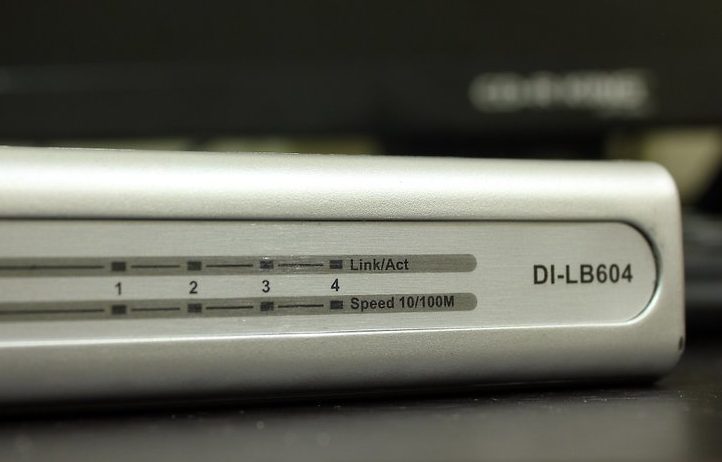
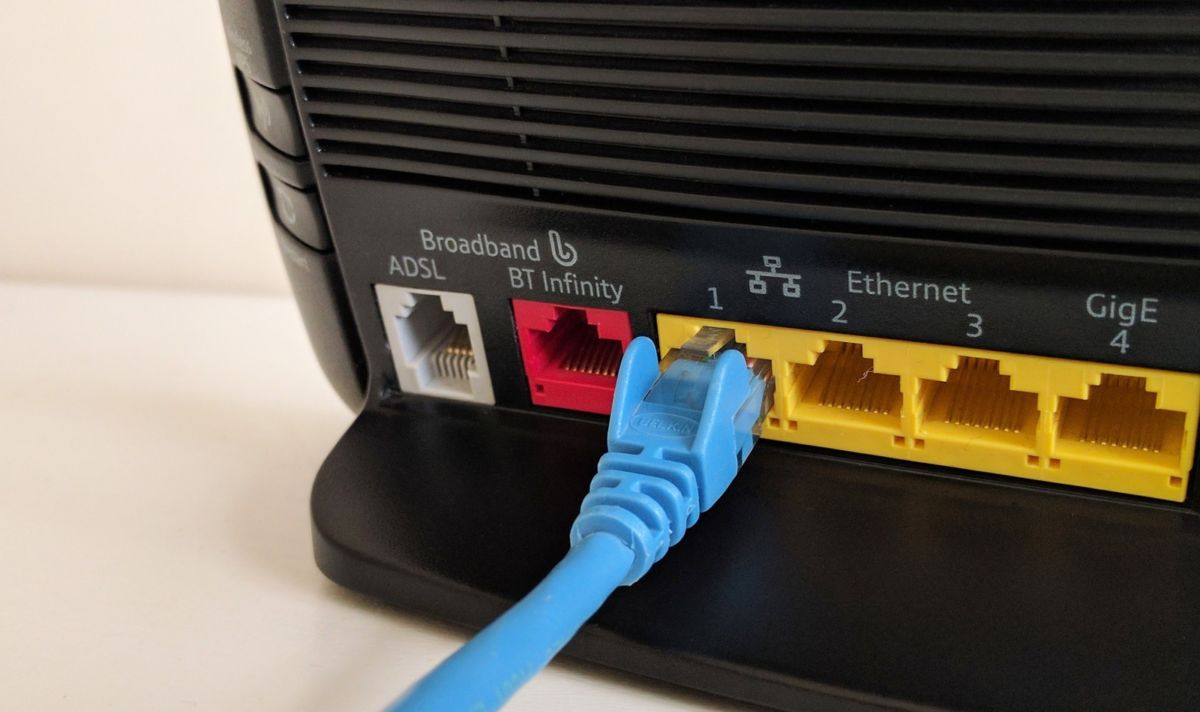 3. Определите зону покрытия роутера
3. Определите зону покрытия роутера
 4. Выберите подходящий частотный диапазон
4. Выберите подходящий частотный диапазон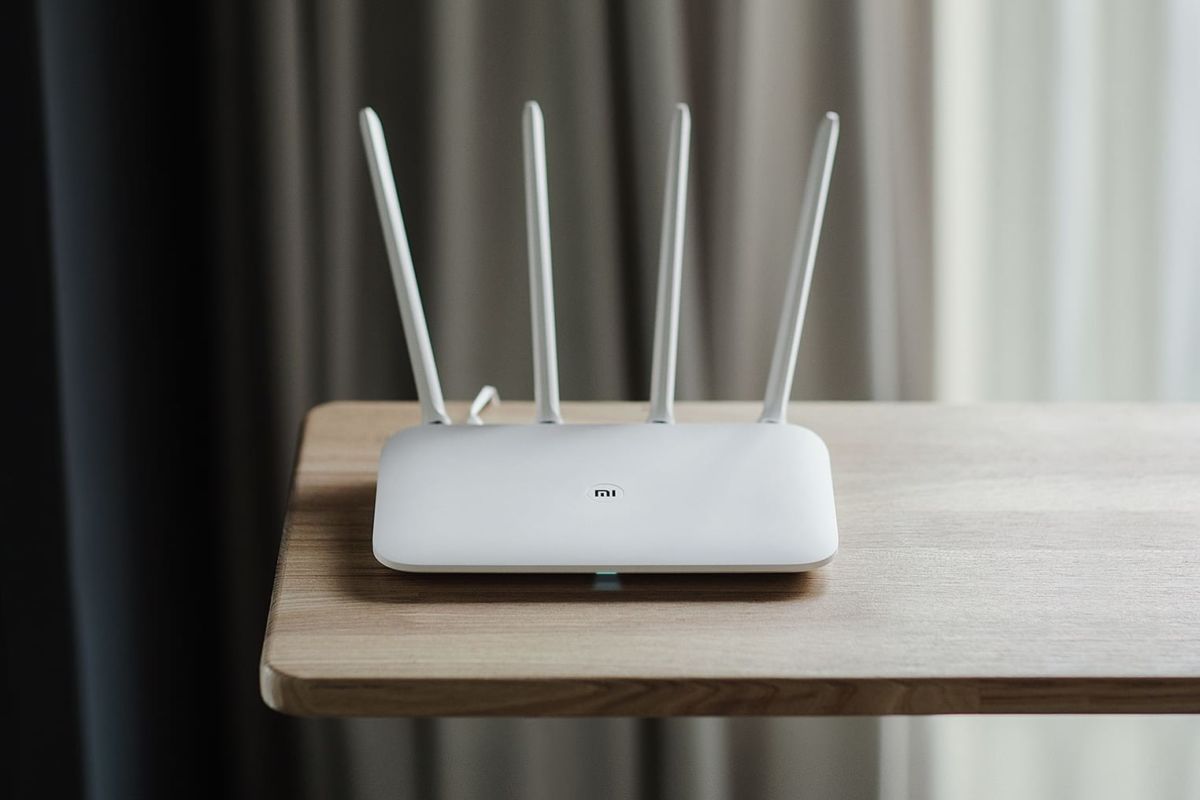

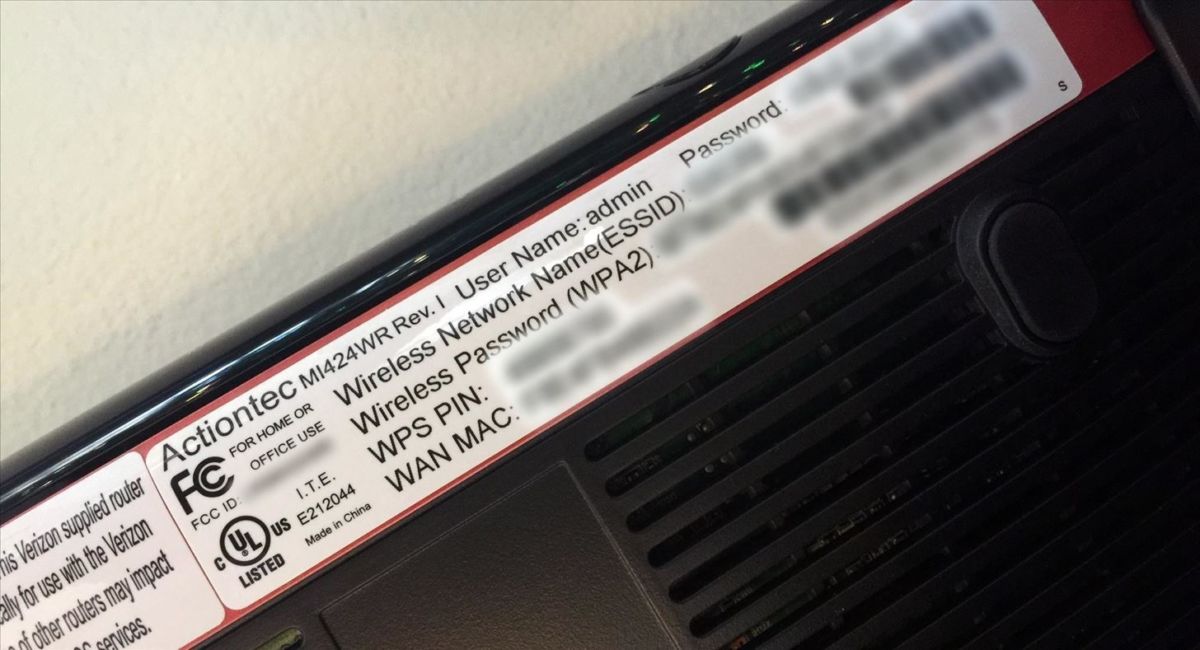 7. Обратите внимание на объем памяти
7. Обратите внимание на объем памяти 8. Определитесь с дополнительными опциями
8. Определитесь с дополнительными опциями